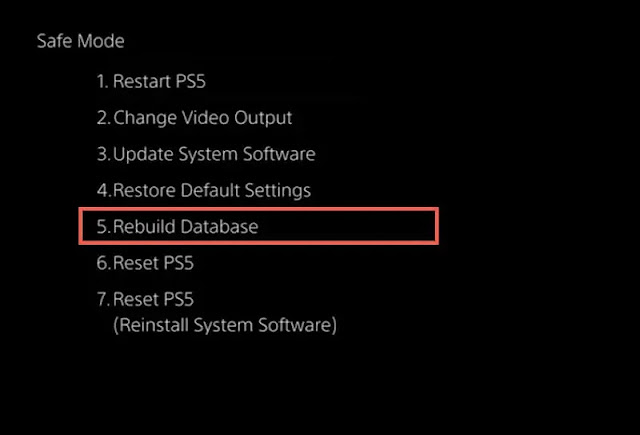الخطأ Cannot Use the Content PS5 🎮 يرتبط عادةً بمشكلة في الترخيص أو الاتصال بالإنترنت أو حساب المستخدم، والتي يمكن إصلاحها بطرق مختلفة مثل Restore Licenses وتأكيد إصدار اللعبة والخروج من الحساب وإعادة الدخول إليه، التحقق من حالة الخوادم، وما إلى ذلك القيام به
في هذا المقال من موقع Nooh Freestyle سنشرح بشكل كامل هذه الطرق لحل خطأ PlayStation 5 .
إصلاح خطأ "Cannot Use the Content" في PlayStation 5
Cannot Use the Content PS5
يظهر الخطأ "Can’t use this content" أو الخطأ CE-109258-5 عندما يكتشف الجهاز أن الأذونات أو التراخيص الخاصة بك غير صالحة أو أنك تقوم بتشغيل إصدار من اللعبة لا يدعمه جهازك. يعد هذا الخطأ خطأً شائعًا في الألعاب التي تم إصدارها حديثًا وكذلك الألعاب عبر الإنترنت والألعاب متعددة اللاعبين ويمنع تشغيل اللعبة بشكل صحيح. ونص هذا الخطأ هو كما يلي:
Can’t use this content. Can’t Connect to the server to verify your license. Wait a while, and then try again.
عند شراء لعبة من خلال وحدة تحكم PlayStation، يتم منحك تلقائيًا حق الوصول إلى تراخيص اللعبة. ومع ذلك، في بعض الحالات، قد تحدث أخطاء مثل خطأ "Can’t use this content"، والذي سنقدم أدناه بعض الطرق الموثوقة لإصلاحه.
1- حل خطأ Cannot Use the Content PS5 مع Restore Licenses
يمكن أن تكون استعادة تراخيص PS5 أو إعادة تعيينها حلاً جيدًا لإصلاح خطأ "Cannot Use the Content" . سيؤدي هذا إلى مزامنة المعلومات الموجودة في Game Library مع المعلومات الموجودة على خوادم PlayStation ويمنحك الإذن باستخدام المحتوى الرقمي الموجود على وحدة التحكم. للقيام بذلك، يجب عليك اتباع الخطوات التالية:
نظرًا لأن هذه العملية ستخرج من اللعبة الجاري تشغيلها، فاحفظ اللعبة إذا لزم الأمر.
انتقل إلى قسم Settings.
حدد خيار Users and Accounts.
افتح القسم "Other" وحدد "Restore Licenses".
ثم اضغط على Restore.
قد تستغرق عملية الاستعادة بضع دقائق.
بعد الانتهاء، ستظهر لك رسالة تمت Licenses Restored. قد تحتاج إلى تكرار هذه العملية عدة مرات لحل المشكلة. ولا تقلق أيضًا لأن هذه العملية لن تحذف بياناتك.
المزيد من المحتوى: شرح صوري خطوة بخطوة لإعادة تعيين يد تحكم PS5
2- التحقق من إصدار اللعبة لإصلاح خطأ Cannot Use the Content
سيظهر لك التحقق من إصدار اللعبة ما إذا كنت بحاجة إلى تحديث اللعبة أم لا. يمكنك أيضًا تأكيد الوصول إلى ترخيص اللعبة. الطريقة هي كما يلي:
اضغط على زر Options في يد التحكم. تأكد من تشغيل اللعبة المعنية حيث رأيت خطأ "Cannot Use the Content PS5" .
افتح قسم Information وتحقق من الإصدار (Version).
في هذا القسم، يتم عرض جميع المعلومات الحيوية للعبة مثل آخر تحديث ومستوى الصوت وحالة التنزيل. إذا لزم الأمر، قم بتحديث اللعبة أيضًا، وإذا كنت بحاجة إلى المزيد من الذاكرة على الجهاز، فيمكنك استخدام طرق لزيادة ذاكرة PS5 .
3- قم بتسجيل الخروج (Sign Out) من حساب PS5 وأعد إدخاله
هناك طريقة أخرى لحل مشكلة cannot use the content ps5 وهي تسجيل الخروج من حسابك و Sign Out مرة أخرى. اتبع الخطوات أدناه لتسجيل الخروج:
انتقل إلى Settings وأدخل Users and Accounts. حدد الخيار Other. ثم اضغط على خيار Sign Out.
لإعادة الدخول إلى حسابك (Sign In)، قم بما يلي:
انتقل إلى قائمة Settings مرة أخرى، قسم Users and Accounts. حدد خيار Account وأدخل كلمة المرور الخاصة بك.
4- التحقق من الاتصال بالإنترنت لحل خطأ Cannot Use the Content PS5
لإصلاح الخطأ "Cannot Use the Content ps5"، تحتاج إلى التأكد من استقرار وجودة وسرعة اتصالك بالإنترنت. للقيام بذلك، يمكنك قطع اتصال الإنترنت بالكامل وإعادة توصيله مرة واحدة. قم بذلك وفقًا للخطوات المذكورة أدناه:
افتح قائمة Settings وحدد خيار Network.
انتقل إلى قسم Test Internet Connection وتحقق مما إذا كان جهازك متصلاً بالإنترنت أم لا.
ثم حدد خيار Settings مرة أخرى في هذا القسم. افتح قسم Set Up Internet Connection.
حدد الشبكة التي تريد قطع اتصال جهازك بها.
اضغط على زر Options في وحدة التحكم، ثم اضغط على Delete.
لإعادة الاتصال بالشبكة، في قسم Network Found، أدخل كلمة المرور الخاصة بشبكة الإنترنت التي تريد الاتصال بها.
إلى جانب هذه الخطوات، يمكنك أيضًا محاولة إيقاف تشغيل المودم وتشغيله وتوصيل الجهاز فعليًا باستخدام كابل LAN للاتصال بالإنترنت. ثم تحقق من حل مشكلة الخطأ في اللعبة.
وأيضًا، إذا قمت بتعيين DNS يدويًا على جهاز PS5 الخاص بك، فتأكد من أن DNS الخاص بالجهاز يعمل بشكل صحيح.
5- تفعيل Console Sharing and Offline Play
تتيح ميزة مشاركة الألعاب على وحدة تحكم PS5 للمستخدمين مشاركة لعبة على ملفات تعريف مختلفة على أجهزتهم. يتيح تنشيط ميزة اللعب دون اتصال بالإنترنت (Offline Play) أيضًا للمستخدمين ممارسة الألعاب دون القلق بشأن مشكلات الترخيص. بالطبع، يمكنك القيام بذلك فقط على نفس الجهاز الذي اشتريت به الألعاب المطلوبة.
المزيد من المحتوى: 6 طرق لحل مشكلة عدم تحميل اللعبة على PS5
لتنشيط هذه الميزة، اتبع الخطوات أدناه لإصلاح الخطأ Cannot Use the Content :
افتح Settings وانتقل إلى Users and Accounts. في القسم Other، حدد Console Sharing and Offline Play.
حدد "Enable" حتى لا يظهر لك خطأ "Cannot Use the Content PS5".
إذا تم تمكين Game Sharing، فستحتاج إلى تنزيل الألعاب من حساب PlayStation الرئيسي الخاص بك. وبهذه الطريقة، تتوفر هذه الألعاب أيضًا في جميع حساباتك الأخرى على PS5.
6- حل خطأ Cannot Use the Content PS5 عن طريق إعادة تشغيل الجهاز
يؤدي إيقاف تشغيل جهاز PS5 وتشغيله إلى إزالة الأخطاء والأعطال المؤقتة للجهاز ويمكنه بسهولة حل عدد من أخطاء وحدة التحكم. لديك طريقتان لإعادة تشغيل الجهاز:
في الطريقة الأولى، تحتاج إلى الضغط على زر PS الموجود في منتصف يد التحكم.
ستظهر خيارات مختلفة على الشاشة. حدد Power ثم Restart PS5.
⚠ قبل إعادة تشغيل الجهاز بالطريقة الثانية، احفظ بياناتك غير المحفوظة وخطوات اللعبة حتى لا تضيع بياناتك.
في الطريقة الثانية، اضغط مع الاستمرار على زر Power بجهازك لبضع ثوان حتى تسمع صوت تنبيه قصير. بعد ذلك، سيتم إيقاف تشغيل جهازك.
اضغط على زر الطاقة مرة أخرى لتشغيل الجهاز وتحقق من مشكلة Cannot Use the Content PS5.
7- استخدام دورة الطاقة (Power Cycle) الخاصة بالجهاز
⚠ قبل تنفيذ هذه الطريقة، احفظ معلوماتك وخطوات اللعبة حتى لا تضيع بياناتك.
من خلال فصل الطاقة وإعادة توصيلها أو في مصطلح دورة الطاقة، سيتم إعادة تشغيل البرامج والأجهزة الخاصة بجهازك وسيتم حل المشكلات التي تسبب أخطاء مختلفة مثل خطأ Cannot Use the Content PS5 . لتنفيذ هذا الحل، يمكنك اتباع الخطوات التالية:
- استمر في الضغط على زر Power الموجود على الجهاز لمدة 10 ثوانٍ تقريبًا حتى تسمع صوتًا قصيرًا مرتين. سيؤدي هذا إلى إيقاف تشغيل جهازك تمامًا.
- افصل كابل الطاقة من الجزء الخلفي للجهاز.
- انتظر حوالي 15 إلى 20 دقيقة. ثم أعد توصيل الكابل بالجهاز.
- قم بتشغيل وحدة تحكم PS5 باستخدام زر Power الموجود على الجهاز أو زر PSN الموجود على وحدة التحكم.
8- التحقق من حالة خوادم PlayStation والخطأ Cannot Use the Content PS5
في بعض الأحيان، تؤدي الاضطرابات في خوادم PlayStation إلى حدوث أخطاء مثل Can’t use this content cannot connect to server ps5 ليتم عرضه. إذا كنت تريد معرفة ما إذا كان هذا هو سبب مشكلتك أم لا، اتبع ما يلي:
افتح خيار Connection Status في قسم Network في قائمة Settings.
افتح View PlayStation Network Status وتحقق من حالة الخادم.
هناك طريقة أخرى وهي زيارة صفحة PSN Service Status page الرسمية. تقوم شركة Sony بتحديث محتوى هذه الصفحة بانتظام لإعلام المستخدمين بالأعطال المحتملة للشبكة والخادم.
المزيد من المحتوى: 11 طريقة لحل مشكلة عدم تشغيل PS5
9- تأكيد اشتراك PS Plus أو PS Now (إذا لزم الأمر)
تتطلب بعض الألعاب اشتراكًا في PS Plus أو PS Now. إذا كانت اللعبة المطلوبة تنتمي إلى هذه المجموعة من الألعاب وواجهت خطأ "Cannot Use the Content PS5"، فقم بتنفيذ الخطوات التالية:
انتقل إلى قسم Users and Accounts في قائمة Settings. قم بتسجيل الدخول إلى Account.
انقر على Payment and Subscriptions وتحقق من حالة اشتراكك.
10-إصلاح خطأ Cannot Use the Content ps5 عن طريق إعادة تثبيت اللعبة
الحل الآخر لحل مشكلة عدم تشغيل اللعبة على ps5 والخطأ المذكور هو حذف اللعبة وإعادة تثبيتها. يمكنك القيام بذلك عن طريق تحديد اللعبة من القائمة الرئيسية، والضغط على زر Options في وحدة التحكم وخيار Delete. ثم قم بتثبيت اللعبة مرة أخرى من Library.
11- إعادة بناء قاعدة البيانات لحل خطأ Cannot Use the Content PS5
⚠ كن حذرًا، فهذه الطريقة قد تؤدي إلى حذف النوافذ المثبتة.
يمكن لهذا الحل (Rebuild Database) إزالة الأخطاء المحتملة وإصلاح الملفات التالفة. لهذا فمن الضروري:
قم بإيقاف تشغيل جهازك تمامًا.
اضغط مع الاستمرار على زر Power الموجود على الجهاز حتى تسمع صفيرتين. من خلال القيام بذلك، ستدخل إلى Safe Mode للجهاز.
قم بتوصيل وحدة التحكم بالجهاز باستخدام كابل USB وحدد خيار Rebuild Database.
12- التواصل مع دعم البلاي ستيشن
أخيرًا، إذا لم تنجح في حل مشكلة Cannot Use the Content PS5 بالطرق المذكورة ، فيمكنك الرجوع إلى دعم الشركة على صفحة PlayStation Support ، ووفقًا لمنطقة جهاز PS5 الخاص بك ، احصل على الإجابة على مشكلتك بخصوص اللعبة لا تعمل على PS5.
الأسئلة المتداولة
لماذا يتعطل PS5؟
قد تتسبب أسباب مختلفة مثل الأخطاء المؤقتة والثانوية وإصدارات الألعاب القديمة واضطرابات اللعبة ومشكلات الشبكة في حدوث ذلك.
هل PS5 مقلد؟
من الممكن نسخ PS5. ولكن ينصح بتجنب ذلك وشراء النسخة الأصلية من الألعاب للحصول على تجربة مستخدم أفضل وتجنب الأخطاء المختلفة.
ملخص
إذا واجهت خطأ Can’t use this content على وحدة تحكم PlayStation الخاصة بك، فيمكنك استخدام عدة طرق، بما في ذلك Restore Licenses وتأكيد Game Version، Sign Out و Sign In، وقطع الاتصال بالإنترنت وتوصيله، وإعادة تشغيل الجهاز، ودورة الطاقة وما إلى ذلك. أصلح الخطأ "Cannot Use the Content PS5". في بعض الحالات، تكون المشكلة من خوادم PlayStation، مما يجعلك تواجه الخطأ "can’t use this content cannot connect to server ps5"، وفي هذه الحالة عليك الانتظار حتى تقوم شركة Sony بإصلاح المشكلة.
تعليقاتكم واقتراحاتكم؟
في هذه المقالة من Nooh Freestyle، ناقشنا طرق حل خطأ Cannot Use the Content PS5 . هل سبق لك أن واجهت هذا الخطأ على وحدة التحكم الخاصة بك؟ ما هي الطريقة المقترحة لحل هذه المشكلة؟